在上一篇文章《使用Docker-Compose部署单节点ELK》中讲述了如何使用Docker-Compose创建一个单节点的ELK服务;但是目前在整个ELK-Stack中还包括了Filebeat进行日志采集;
本文在上一篇文章的基础之上在服务中添加了Filebeat,形成了目前业界比较常用的完整的ELK-Stack组件栈;
源代码:
系列文章:
使用Docker-Compose部署单节点ELK-Stack
前言
本文使用ElasticSearch官方的镜像和Docker-Compose来创建单节点的ELK Stack;
在ELK Stack中同时包括了Elastic Search、LogStash、Kibana以及Filebeat;
各个组件的作用如下:
- Filebeat:采集文件等日志数据;
- LogStash:过滤日志数据;
- Elastic Search:存储、索引日志;
- Kibana:用户界面;
各个组件之间的关系如下图所示:
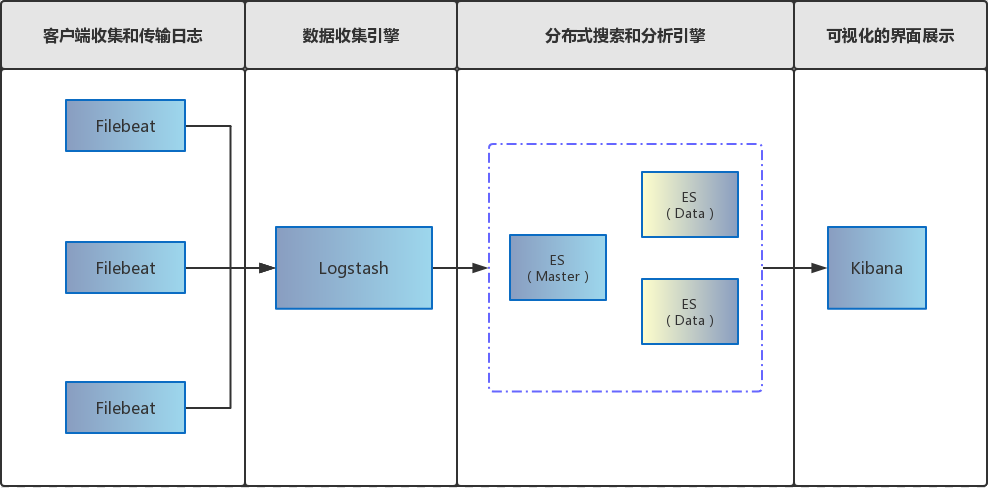
无Filebeat的版本:
项目说明
项目环境
各个环境版本:
- 操作系统:CentOS 7
- Docker:20.10.6
- Docker-Compose:1.29.1
- ELK Version:7.1.0
- Filebeat:7.1.0
Docker-Compose变量配置
首先,在配置文件.env中统一声明了ES以及各个组件的版本:
.env
ES_VERSION=7.1.0Docker-Compose服务配置
创建Docker-Compose的配置文件:
docker-compose.yml
version: '3.4'
services:
elasticsearch:
image: "docker.elastic.co/elasticsearch/elasticsearch:${ES_VERSION}"
environment:
- discovery.type=single-node
volumes:
- /etc/localtime:/etc/localtime
- /docker_es/data:/usr/share/elasticsearch/data
ports:
- "9200:9200"
- "9300:9300"
logstash:
depends_on:
- elasticsearch
image: "docker.elastic.co/logstash/logstash:${ES_VERSION}"
volumes:
- ./logstash.conf:/usr/share/logstash/pipeline/logstash.conf
ports:
- "5044:5044"
links:
- elasticsearch
kibana:
depends_on:
- elasticsearch
image: "docker.elastic.co/kibana/kibana:${ES_VERSION}"
environment:
- ELASTICSEARCH_URL=http://elasticsearch:9200
volumes:
- /etc/localtime:/etc/localtime
ports:
- "5601:5601"
links:
- elasticsearch
filebeat:
depends_on:
- elasticsearch
- logstash
image: "docker.elastic.co/beats/filebeat:${ES_VERSION}"
user: root # 必须为root,否则会因为无权限而无法启动
environment:
- strict.perms=false
volumes:
- ./filebeat.yml:/usr/share/filebeat/filebeat.yml:ro
# 映射到容器中[作为数据源]
- /docker_es/filebeat/logs:/usr/share/filebeat/logs:rw
- /docker_es/filebeat/data:/usr/share/filebeat/data:rw
# 将指定容器连接到当前连接,可以设置别名,避免ip方式导致的容器重启动态改变的无法连接情况
links:
- logstash在Services中声明了四个服务:
- elasticsearch;
- logstash;
- kibana;
- filebeat;
① ElasticSearch服务
在elasticsearch服务的配置中有几点需要特别注意:
discovery.type=single-node:将ES的集群发现模式配置为单节点模式;/etc/localtime:/etc/localtime:Docker容器中时间和宿主机同步;/docker_es/data:/usr/share/elasticsearch/data:将ES的数据映射并持久化至宿主机中;
在启动ES容器时,需要先创建好宿主机的映射目录;
并且配置映射目录所属,例如:
sudo chown -R 1000:1000 /docker_es/data否则可能报错!
见:
② LogStash服务
在logstash服务的配置中有几点需要特别注意:
./logstash.conf:/usr/share/logstash/pipeline/logstash.conf:将宿主机本地的logstash配置映射至logstash容器内部;
下面是LogStash的配置,在使用时可以自定义:
logstash.conf
input {
- tcp {
- mode => "server"
- host => "0.0.0.0"
- port => 5044
- codec => json
- }
+ # 来源beats
+ beats {
+ # 端口
+ port => "5044"
+ }
}
output {
elasticsearch {
hosts => ["http://elasticsearch:9200"]
- index => "%{[service]}-%{+YYYY.MM.dd}"
+ index => "test"
}
stdout { codec => rubydebug }
}在这里我们将原来tcp收集方式修改为由filebeat上报,同时固定了索引为test;
③ Kibana服务
在kibana服务的配置中有几点需要特别注意:
ELASTICSEARCH_URL=http://elasticsearch:9200:配置ES的地址;/etc/localtime:/etc/localtime:Docker容器中时间和宿主机同步;
④ Filebeat服务
在Filebeat服务的配置中有几点需要特别注意:
- 配置
user: root和环境变量strict.perms=false:如果不配置可能会因为权限问题无法启动; volumes映射:./filebeat.yml:/usr/share/filebeat/filebeat.yml:ro:配置文件映射;/docker_es/filebeat/logs:/usr/share/filebeat/logs:rw:将日志目录映射至容器中;/docker_es/filebeat/data:/usr/share/filebeat/data:rw:将数据目录映射至容器中;
同时还需要创建Filebeat配置文件:
filebeat.yml
filebeat.inputs:
- type: log
enabled: true
paths:
# 容器中目录下的所有.log文件
- /usr/share/filebeat/logs/*.log
multiline.pattern: ^\[
multiline.negate: true
multiline.match: after
filebeat.config.modules:
path: ${path.config}/modules.d/*.yml
reload.enabled: false
setup.template.settings:
index.number_of_shards: 1
setup.dashboards.enabled: false
setup.kibana:
host: "http://kibana:5601"
# 直接传输至ES
#output.elasticsearch:
# hosts: ["http://es-master:9200"]
# index: "filebeat-%{[beat.version]}-%{+yyyy.MM.dd}"
# 传输至LogStash
output.logstash:
hosts: ["logstash:5044"]
processors:
- add_host_metadata: ~
- add_cloud_metadata: ~上面给出了一个filebeat配置文件示例,实际使用时可以根据需求进行修改;
使用方法
使用前必看:
① 修改ELK版本
可以修改在
.env中的ES_VERSION字段,修改你想要使用的ELK版本;② LogStash配置
修改
logstash.conf为你需要的日志配置;③ 修改ES文件映射路径
修改
docker-compose中elasticsearch服务的volumes,将宿主机路径修改为你实际的路径:volumes: - /etc/localtime:/etc/localtime - - /docker_es/data:/usr/share/elasticsearch/data + - [your_path]:/usr/share/elasticsearch/data并且修改宿主机文件所属:
sudo chown -R 1000:1000 [your_path]④ 修改filebeat服务配置
修改
docker-compose中filebeat服务的volumes,将宿主机路径修改为你实际的路径:volumes: - ./filebeat.yml:/usr/share/filebeat/filebeat.yml:ro - - /docker_es/filebeat/logs:/usr/share/filebeat/logs:rw + - <your_log_path>:/usr/share/filebeat/logs:rw - - /docker_es/filebeat/data:/usr/share/filebeat/data:rw + - <your_data_path>:/usr/share/filebeat/logs:rw⑤ 修改Filebeat配置
修改
filebeat.yml为你需要的配置;
随后使用docker-compose命令启动:
docker-compose up -d
Creating network "docker_repo_default" with the default driver
Creating docker_repo_elasticsearch_1 ... done
Creating docker_repo_kibana_1 ... done
Creating docker_repo_logstash_1 ... done
Creating docker_repo_filebeat_1 ... done在portainer中可以看到四个容器全部被成功创建:
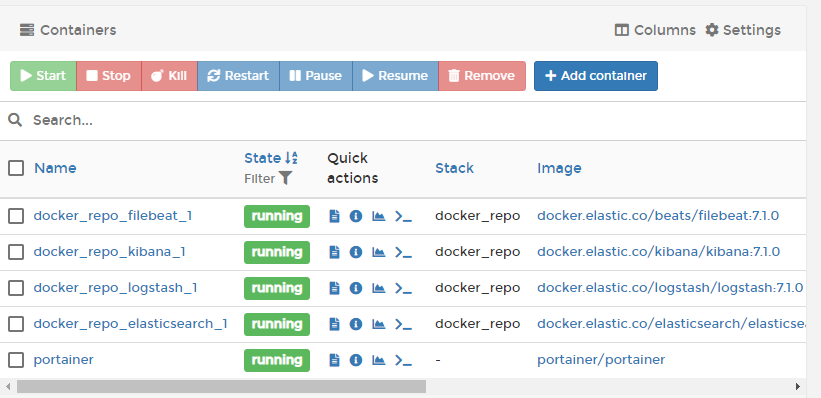
访问<ip>:5601/可以看到Kibana也成功启动:
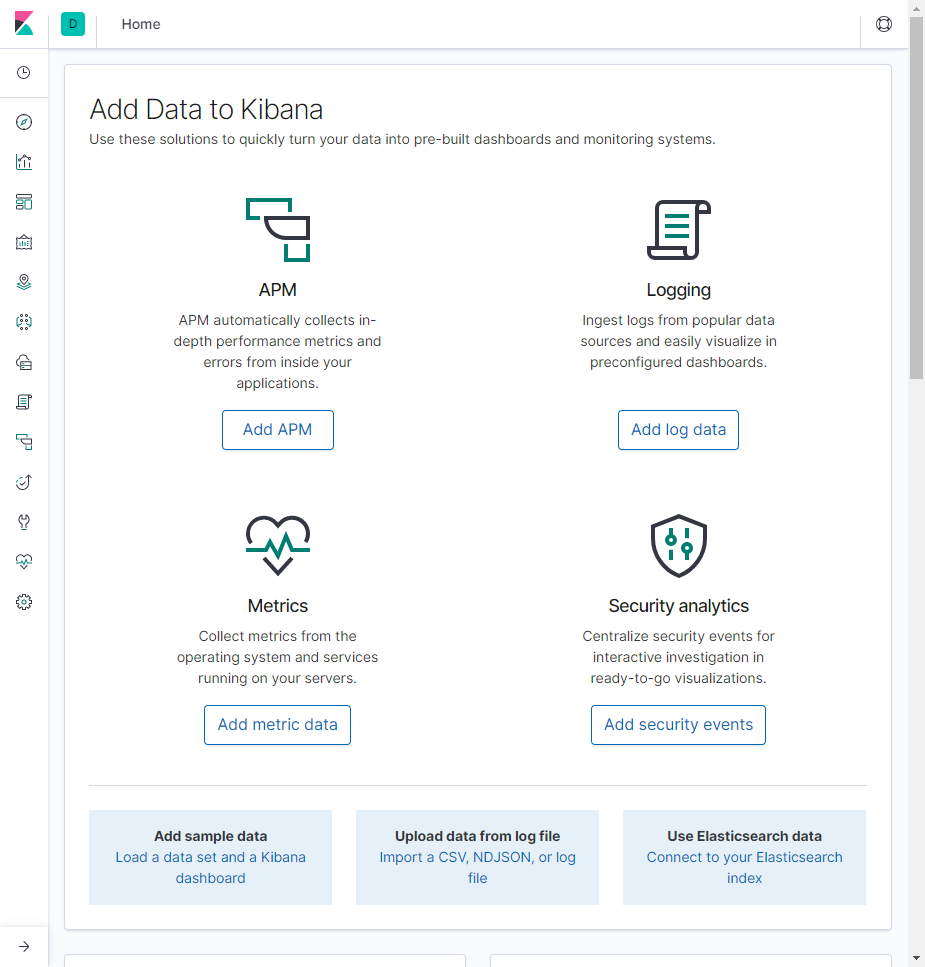
同时Filebeat输出日志:
docker logs -f docker_repo_filebeat_1
2021-05-15T08:26:22.406Z INFO instance/beat.go:571 Home path: [/usr/share/filebeat] Config path: [/usr/share/filebeat] Data path: [/usr/share/filebeat/data] Logs path: [/usr/share/filebeat/logs]
2021-05-15T08:26:22.408Z INFO instance/beat.go:579 Beat ID: 4773bc8b-25d0-493d-9b07-40dca5989e53
2021-05-15T08:26:22.408Z INFO [index-management.ilm] ilm/ilm.go:129 Policy name: filebeat-7.1.0
2021-05-15T08:26:22.410Z INFO [seccomp] seccomp/seccomp.go:116 Syscall filter successfully installed
2021-05-15T08:26:22.410Z INFO [beat] instance/beat.go:827 Beat info {"system_info": {"beat": {"path": {"config": "/usr/share/filebeat", "data": "/usr/share/filebeat/data", "home": "/usr/share/filebeat", "logs": "/usr/share/filebeat/logs"}, "type": "filebeat", "uuid": "4773bc8b-25d0-493d-9b07-40dca5989e53"}}}
2021-05-15T08:26:22.410Z INFO [beat] instance/beat.go:836 Build info {"system_info": {"build": {"commit": "03b3db2a1d9d76fdf10475e829fce436c61901e4", "libbeat": "7.1.0", "time": "2019-05-15T23:59:19.000Z", "version": "7.1.0"}}}
2021-05-15T08:26:22.410Z INFO [beat] instance/beat.go:839 Go runtime info {"system_info": {"go": {"os":"linux","arch":"amd64","max_procs":8,"version":"go1.11.5"}}}
……
2021-05-15T08:27:52.423Z INFO [monitoring] log/log.go:144 Non-zero metrics in the last 30s{"monitoring": {"metrics": {"beat":{"cpu":{"system":{"ticks":30,"time":{"ms":2}},"total":{"ticks":50,"time":{"ms":3},"value":50},"user":{"ticks":20,"time":{"ms":1}}},"handles":{"limit":{"hard":1048576,"soft":1048576},"open":5},"info":{"ephemeral_id":"de4bc7c3-5db7-41b9-8395-2a47336980d6","uptime":{"ms":90025}},"memstats":{"gc_next":4194304,"memory_alloc":3166448,"memory_total":7058880}},"filebeat":{"harvester":{"open_files":0,"running":0}},"libbeat":{"config":{"module":{"running":0}},"pipeline":{"clients":1,"events":{"active":0}}},"registrar":{"states":{"current":0}},"system":{"load":{"1":0.47,"15":0.15,"5":0.3,"norm":{"1":0.0588,"15":0.0188,"5":0.0375}}}}}}
2021-05-15T08:28:22.425Z INFO [monitoring] log/log.go:144 Non-zero metrics in the last 30s{"monitoring": {"metrics": {"beat":{"cpu":{"system":{"ticks":30,"time":{"ms":4}},"total":{"ticks":50,"time":{"ms":5},"value":50},"user":{"ticks":20,"time":{"ms":1}}},"handles":{"limit":{"hard":1048576,"soft":1048576},"open":5},"info":{"ephemeral_id":"de4bc7c3-5db7-41b9-8395-2a47336980d6","uptime":{"ms":120026}},"memstats":{"gc_next":4194304,"memory_alloc":3208408,"memory_total":7384144}},"filebeat":{"harvester":{"open_files":0,"running":0}},"libbeat":{"config":{"module":{"running":0}},"pipeline":{"clients":1,"events":{"active":0}}},"registrar":{"states":{"current":0}},"system":{"load":{"1":0.29,"15":0.15,"5":0.27,"norm":{"1":0.0363,"15":0.0188,"5":0.0338}}}}}}监控成功!
测试
向文件中添加内容
由于我们的映射文件被映射在/docker_es/filebeat/logs目录下,所以我们在这个目录新增日志文件:
echo "hello filebeat" >> info.log随后查看Filebeat日志:
docker logs -f docker_repo_filebeat_1
2021-05-15T08:32:22.421Z INFO [monitoring] log/log.go:144 Non-zero metrics in the last 30s{"monitoring": {"metrics": {"beat":{"cpu":{"system":{"ticks":50,"time":{"ms":1}},"total":{"ticks":70,"time":{"ms":2},"value":70},"user":{"ticks":20,"time":{"ms":1}}},"handles":{"limit":{"hard":1048576,"soft":1048576},"open":5},"info":{"ephemeral_id":"de4bc7c3-5db7-41b9-8395-2a47336980d6","uptime":{"ms":360022}},"memstats":{"gc_next":4194304,"memory_alloc":2890176,"memory_total":10019672}},"filebeat":{"harvester":{"open_files":0,"running":0}},"libbeat":{"config":{"module":{"running":0}},"pipeline":{"clients":1,"events":{"active":0}}},"registrar":{"states":{"current":0}},"system":{"load":{"1":0.01,"15":0.12,"5":0.13,"norm":{"1":0.0013,"15":0.015,"5":0.0163}}}}}}
2021-05-15T08:32:32.488Z INFO log/harvester.go:254 Harvester started for file: /usr/share/filebeat/logs/info.log
2021-05-15T08:32:38.492Z INFO pipeline/output.go:95 Connecting to backoff(async(tcp://logstash:5044))
2021-05-15T08:32:38.493Z INFO pipeline/output.go:105 Connection to backoff(async(tcp://logstash:5044)) established
2021-05-15T08:32:52.425Z INFO [monitoring] log/log.go:144 Non-zero metrics in the last 30s{"monitoring": {"metrics": {"beat":{"cpu":{"system":{"ticks":60,"time":{"ms":10}},"total":{"ticks":90,"time":{"ms":12},"value":90},"user":{"ticks":30,"time":{"ms":2}}},"handles":{"limit":{"hard":1048576,"soft":1048576},"open":7},"info":{"ephemeral_id":"de4bc7c3-5db7-41b9-8395-2a47336980d6","uptime":{"ms":390026}},"memstats":{"gc_next":6742608,"memory_alloc":3400712,"memory_total":11983960,"rss":2490368}},"filebeat":{"events":{"added":2,"done":2},"harvester":{"open_files":1,"running":1,"started":1}},"libbeat":{"config":{"module":{"running":0}},"output":{"events":{"acked":1,"batches":1,"total":1},"read":{"bytes":6},"write":{"bytes":456}},"pipeline":{"clients":1,"events":{"active":0,"filtered":1,"published":1,"retry":1,"total":2},"queue":{"acked":1}}},"registrar":{"states":{"current":1,"update":2},"writes":{"success":2,"total":2}},"system":{"load":{"1":0.01,"15":0.12,"5":0.12,"norm":{"1":0.0013,"15":0.015,"5":0.015}}}}}}可以看到Filebeat成功收集到了日志!
在Kibana中查看
从上面我们可以看到Filebeat成功收集到了日志,那么有没有经过LogStash过滤并最终提交到ES中呢?
我们可以在Kibana中查看;
由于我们在LogStash中定义的Index是test,所以可以添加test索引;
在Management中点击Kibana下面的Index Management,并输入上面我们插入的索引test:
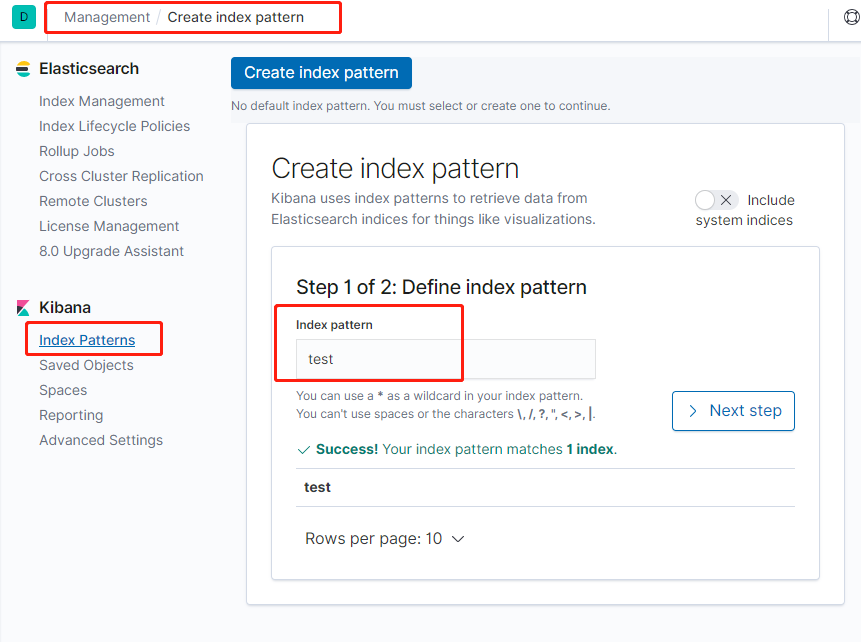
创建成功后可以在Discover中查看:
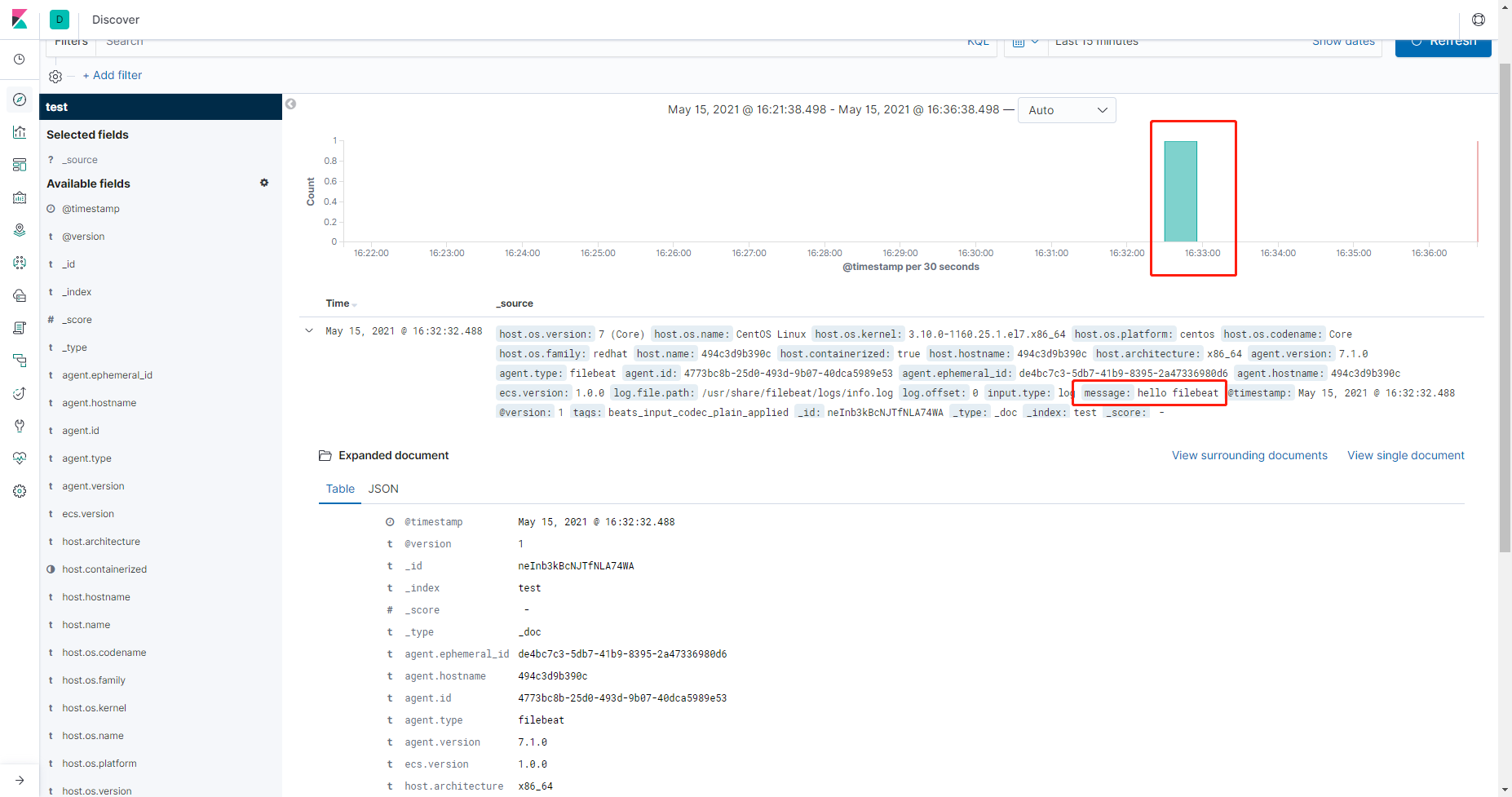
从图中可以看出,我们创建的文件的确提交到了整个ELK Stack中!
日志中显示了我们刚刚插入的hello filebeat!
至此,整个ELK Stack的功能测试完毕,尽情享用吧!
附录
源代码:
系列文章:
文章参考:
